Google Assistant ha sido un completo éxito así como Siri o Alexa. Esta herramienta ha logrado un progreso increíble que puede ser usado en los dispositivos móviles sin problema.
Tal ha sido el éxito que la empresa ha extendido el Asistente por todas partes, no solo en su propio hardware, sino a través de asociaciones con otras compañías. Estas ven el Google Assistant en una amplia gama de dispositivos, desde refrigeradores y audífonos hasta parlantes y automóviles.
LEA TAMBIÉN: GOOGLE HABILITA UN SERVICIO QUE PERMITE RETIRAR IMÁGENES DE MENORES DE EDAD A PETICIÓN DEL USUARIO
Su integración no ha sido complicado y mucho menos difícil, el proceso de funcionamiento en los móviles ha ido de maravilla. Si hablamos de Android, podemos darle cinco puntos, ya que solo basta con decir ‘OK’ para que el dispositivo trabaje.
Así que a continuación toma nota de cómo obtenerlo en Android y otros dispositivos.
¿Qué puede hacer OK Google?

El Asistente de Google ofrece comandos de voz, búsqueda por voz y control de dispositivo activado por voz. Lo que te permite completar una serie de tareas después de haber dicho las palabras de activación «OK Google» o «Hey Google».
Está diseñado para brindarte interacciones conversacionales.
Con el Asistente de Google:
- Controla tus dispositivos y tu hogar inteligente
- Accede a información de tus calendarios y otra información personal
- Encuentra información en línea, desde reservas en restaurantes hasta direcciones, clima y noticias
- Controla tu música
- Reproduce contenido en tu Chromecast u otros dispositivos compatibles
- Ejecuta temporizadores y recordatorios
- Concierta citas y envía mensajes
- Abre aplicaciones en tu teléfono
- Lee tus notificaciones
- Traducciones habladas en tiempo real
- Jugar juegos
Opciones de conversación continua
Conversación continua significa que no tienes que decir «Ok Google» para las solicitudes de seguimiento. En cambio, una vez que has comenzado a hablar con el asistente, escucharás una respuesta sin necesidad de una frase de activación todo el tiempo.
El asistente también puede reconocer perfiles de voz para diferentes personas, por lo que sabe quién le está hablando y puede adaptar las respuestas en consecuencia. También puedes pedir varias cosas al mismo tiempo.
Está diseñado para ser más que reactivo, o mejor dicho, interactivo. Las características incluyen la capacidad de registrarte en tu vuelo (según la aerolínea y el destino), así como la capacidad de reservar una habitación con algunos socios y también hay un modo de intérprete en los dispositivos Google Home y pantallas inteligentes.
Con él, puedes pedirle al Asistente de Google que te ayude a mantener una conversación en docenas de idiomas. Simplemente di «Ok Google, sé mi intérprete de español» para iniciar el modo de intérprete y obtener traducción hablada y (en pantallas inteligentes) escrita en tiempo real para ayudar en la conversación.
¿Cómo hacer la activación de OK Google en el dispositivo Android?
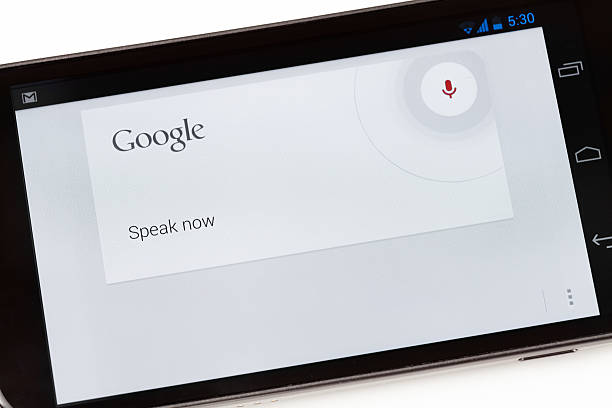
Para activar la herramienta solo debes seguir los siguientes pasos:
- En tu teléfono o tablet Android, abre la aplicación de Google Búsqueda de Google.
- Luego en la parte superior derecha, toca tu imagen de perfil o tu inicial y luego Ajustes y luego Voz.
- En «Hey Google», toca Voice Match.
- Activa Hey Google.
Iniciar una búsqueda por voz
- En el teléfono o tablet Android, abre la aplicación de Google Búsqueda de Google.
- Di «Hey Google» o toca el micrófono Micrófono.
Eliminar grabaciones
Al configurar el Asistente para usar Voice Match, las grabaciones de audio creadas por tus modelos de voz se guardan en tu cuenta de Google. Puedes buscarlas y eliminarlas desde tu cuenta de Google.
- En un teléfono o tablet Android, ve a myactivity.google.com.
- Encima de tu actividad, en la barra de búsqueda, toca Más Más y luego Otra actividad de Google.
- En «Configuración de Voice Match y Face Match», toca Ver datos.
Toca Eliminar todas las configuraciones y luego Eliminar.
Cambio de voz
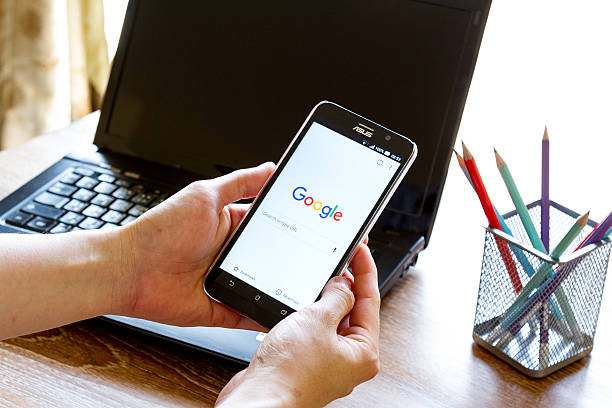
Para hacer el cambio en el estilo de voz
- Inicia la aplicación Home.
- Toca el avatar de tu cuenta en la parte superior derecha de la pantalla.
- En la ventana emergente, toca «Configuración del asistente».
- Toca «Asistente de voz». Si no ves esta opción, pulsa «Ver más» en la parte inferior de la página para expandir tus opciones de configuración.
- En la página Asistente de voz, desliza el dedo para escuchar cada opción de voz. Cada círculo de la página representa una voz diferente. Algunos son masculinos, algunos son femeninos y cada uno tiene un tono, cadencia o acento diferente.
- Incluso es posible que puedas elegir una voz de celebridad, aunque ten en cuenta que si eliges esa, funcionará en combinación con la voz predeterminada del Asistente.
- Después de seleccionar una voz que desees utilizar, toca el botón Atrás en la parte superior izquierda de la página.
Otros dispositivos
Assistant está disponible en la mayoría de los teléfonos Android, y todos los lanzamientos recientes ofrecen el sistema de inteligencia artificial. Básicamente, si tú teléfono tiene Android, tu teléfono tiene el Asistente.
Es posible que el Asistente te responda incluso cuando tu teléfono Android también está bloqueado. Si te inscribes a través de la configuración y también puedes optar por ver respuestas a consultas personales.
El Asistente también está disponible en iPhone, aunque existen algunas restricciones.
